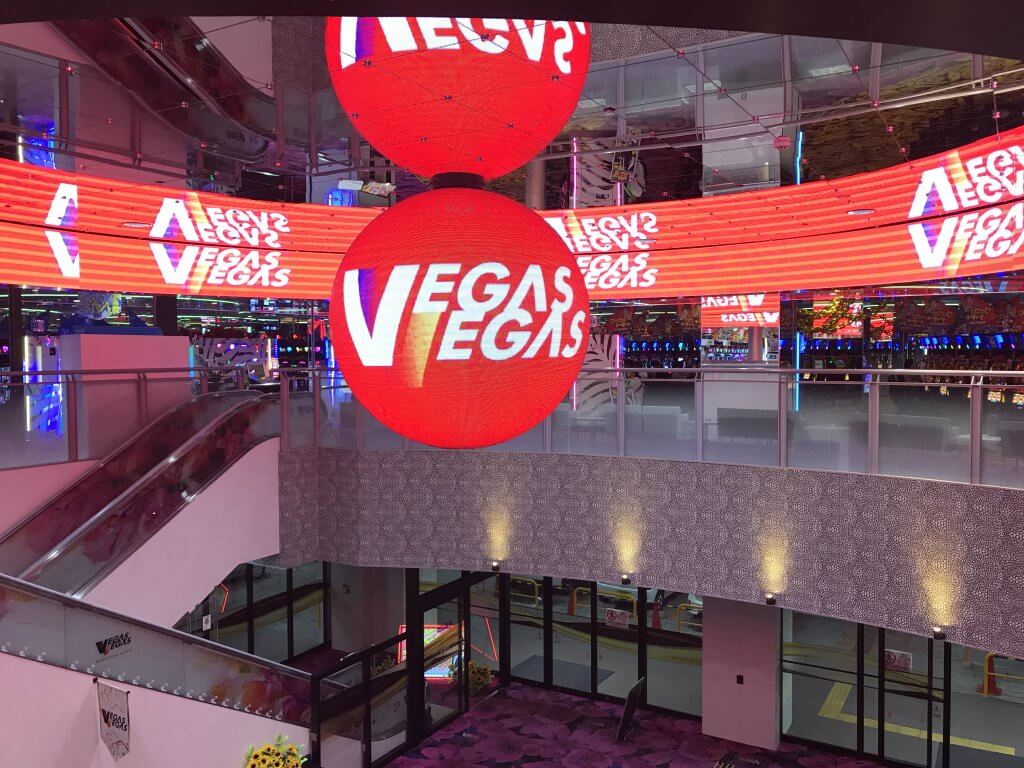NEWS
ニュース
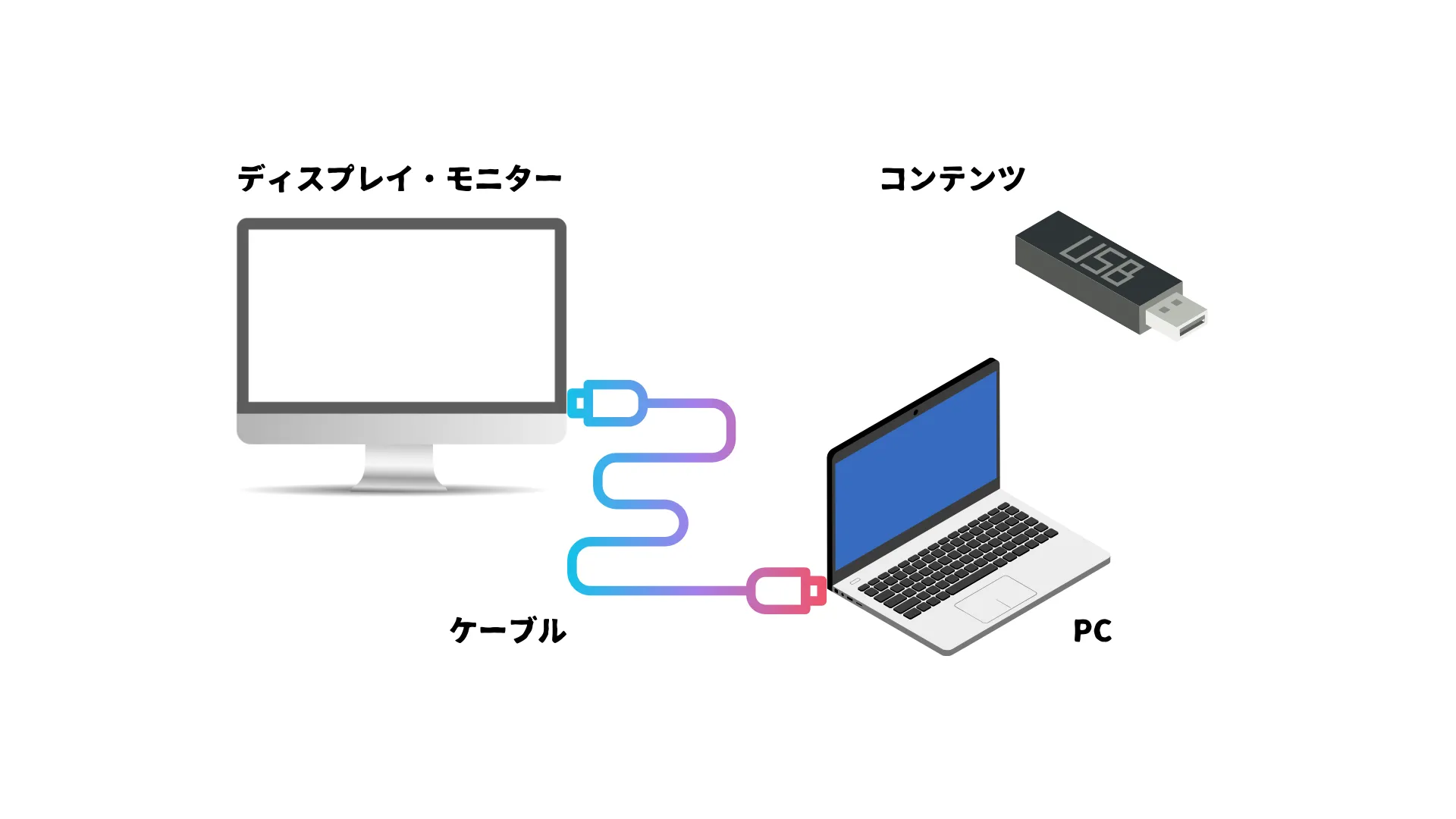
PCはデジタルサイネージになる?接続方法や必要なもの、不向きなケースなどを解説!
- 公開日:2024.11.19
- 更新日:2024.11.26
- LEDビジョン
広告や宣伝、仕事の情報共有などで使われるデジタルサイネージは決して安くありません。その点、手元にあるPCを使えないか、気になっている方は多いのではないでしょうか。結論として簡易的なデジタルサイネージであれば、PCを使うことは可能です。今回は、PCのデジタルサイネージ化の基礎知識として、デジタルサイネージとPCの意味や、接続方法、必要なものなどを解説します。使用に不向きなケースも確認して、PCの活用を検討してみてください。
デジタルサイネージとPC、ノートPCの意味 とは?
そもそもPCをデジタルサイネージ化できるかを知るためには、デジタルサイネージとPCの意味を正確に把握しておく必要があります。
また、デジタルサイネージに使うPCは、デジタルサイネージ専用のPCとノートPCの種類に区分されます。専用PCとノートPCを区別して考えることも大切です。
まずは、デジタルサイネージとPC、ノートPCの意味を整理してまとめてみます。
デジタルサイネージ
デジタルはスイッチオン(1)とスイッチオフ(0)の信号の集まりによって情報や命令を表現する方式 を意味します。コンピューターで情報処理する仕組みといってよいでしょう。
サイネージは、案内や標識、目印として設置するもの、看板などを意味します。
したがってデジタルサイネージは、コンピューターで情報処理する仕組みを持つ目印や案内、標識、看板などという意味になります。近年では、電子看板として認知され、広告・宣伝を含む幅広い目的の情報発信に活用されるようになりました。
コンピューター制御によって表示されるディスプレイであれば、基本的にデジタルサイネージに該当します。
そのため、コンピューター制御される液晶ディスプレイやLEDビジョンなどはデジタルサイネージに含まれます。たとえば液晶テレビもデジタルサイネージとして、展示会のPRに用いられます 。
その一方で、コンピューター制御されない単なる塗装看板はデジタルサイネージとは呼ばれません。
PC
PCはpersonal computerの略であり、一般的に個人用の小型コンピューターを意味します。
コンピューターで情報を処理する仕組みを持っており、ディスプレイに画像や映像を表示させて案内や標識、目印、看板として機能させられます。
いわゆるディスプレイの制御機器、コントローラーとしての役割を果たすため、デジタルサイネージの情報発信に不可欠です。
デジタルサイネージ専用のPCは、厳密にいうとキーボードやディスプレイは含まれず、制御機器のみをさすことが多いです。見た目は直方体の小型ボックスのようなデザインをしており、電源ボタンや各種ケーブルをつなぐため端子 が複数搭載されています。
画面がないので、PCを設置するだけでは画像や映像を放映できません。最低限、デジタルサイネージとして使えるようにケーブル接続などの準備が必要です。
デジタルサイネージ専用のPCは各事業者から販売されていますが、ホームページなどでは価格が公開されていないケースもあります。導入にあたって業者への問い合わせが必要になりやすいです。
デジタルサイネージにおけるPCのコントローラーとしての役割を知りたい方は下記の記事を参考にしてみてください。
ノートPC
ノートPCは、ディスプレイとキーボードが一体となっている持ち運び可能なPCです。
デジタルサイネージ専用のPCはディスプレイやキーボードが搭載されていないため、単体では画面操作が行えません。
その一方でノートPCは、キーボード操作をして単体でディスプレイに画像や映像などを表示させられます。
ただ、ディスプレイが小さいので、基本的に複数人で画像や映像を視聴するために作られてはいません。ケーブル接続をしてプロジェクターで画面を投影したり、別の大型ディスプレイにミラーリングしたりして画面を拡大表示するのが一般的です。
ノートPCは個人事業主や会社員がほぼ使用しているため、別途購入せずにデジタルサイネージ化に活用できます。量販店や通販などでも価格がわかるので、気軽に購入を検討しやすいです。
PCをデジタルサイネージ化するには?
デジタルサイネージとPCの関係がわかり、PCをデジタルサイネージ化するイメージが湧いてきたのではないでしょうか。
デジタルサイネージをPCで自作するのはそこまで難しくありません。必要な物と接続方法さえ押さえておけば、スムーズに自作できるでしょう。ちなみに、MacやWindowsなどOSが異なっても基本的に外部ディスプレイで情報を発信できます。
ここではノートPCを例に挙げて、PCをデジタルサイネージ化するために必要なものと接続方法、表示方法を解説します。
必要なもの
PCをデジタルサイネージ化するために必要なものは主に4つです。
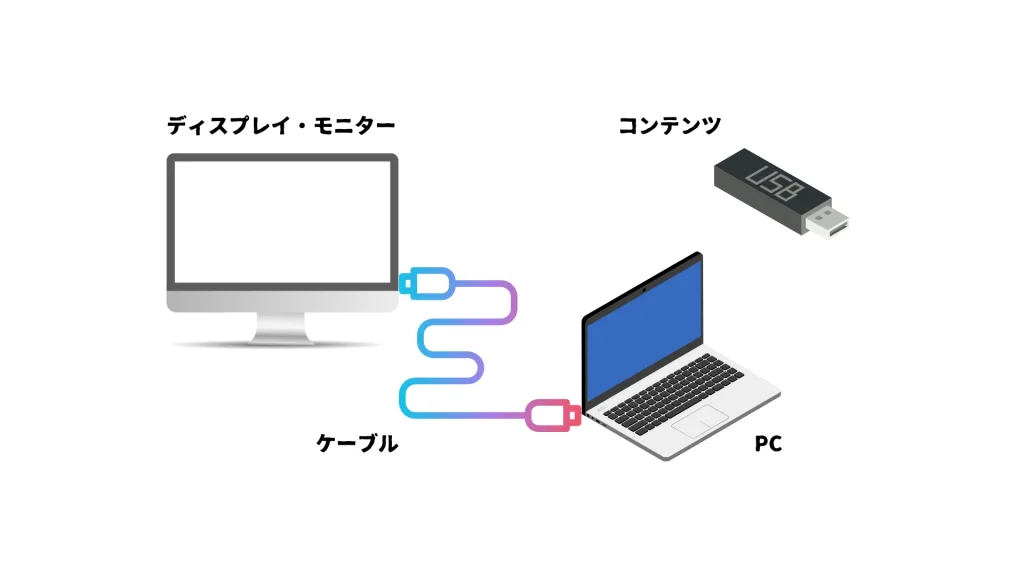
ディスプレイ・モニター
デジタルサイネージでコンテンツを表示させるために必要なのがディスプレイ・モニターです。監視用に使う画面はモニターと呼ばれますが、どちらも同じ意味で使われる ことも多くなっている印象です。
ディスプレイは基本的にPCと接続して画像や映像を出力できるため、性能やサイズにこだわらなければ、通販サイトを通して1万円以内で購入することも可能です。
もし使っていないテレビがあれば特別な処理をせずに、ディスプレイとしてそのまま活用することもできます。
PC
ディスプレイだけを用意して電源を入れても情報を発信できません。情報を発信するにはPCが必要です。
PCは、専用PCの用意が難しければ、一般的なノートPCで問題ありません。ノートPCは軽量、コンパクトなので、移動も簡単です。
ディスプレイがある部屋に持ち運べるので、外出先にあるディスプレイもその場でデジタルサイネージとして活用することも可能です。
コンテンツ
ディスプレイに表示させるコンテンツも用意する必要があります。
商品やサービスのホームページ、画像などをそのままコンテンツとして利用してもよいですし、すでに公開したYouTube動画を表示させるのもよいでしょう。
パワーポイントソフトを活用してスライドショーを作る方法もあります。概要やメリット、口コミ、申し込みの流れなど、わかりやすいストーリー構成で情報発信できます。
画像や動画にこだわりたいのであれば、画像編集ツールや動画編集ツールの活用も検討してみてください。
ケーブル
ディスプレイとPCを接続するためのケーブルとしては、一般的にHDMIケーブルが必要です。基本的にディスプレイとPCのそれぞれにHDMI端子が用意されているので、そのままケーブルを差し込んで使えます。
最近のゲーム機もテレビに映像を表示させるためにHDMIケーブルが使われています。ゲーム機の場合は広告や宣伝、案内などが目的ではないので、デジタルサイネージとして活用するのとは違いますが、HDMIケーブルで映像を表示させる仕組みはデジタルサイネージと同じです。
接続方法
ディスプレイとPCを接続する方法は有線接続と無線接続に分かれます。
有線接続
ディスプレイとPCのそれぞれでHDMIケーブルを差し込める端子を探します。ディスプレイの背面やPCの側面などに用意されているのが通常です。
ディスプレイにHDMIケーブルを差し込める端子が複数ある場合も少なくありません。最終的に、対応機器ごとに画面を切り替えられるため、どれに接続しても問題ないです。
MACのPCだとHDMIケーブルを差し込める端子がない場合もありますが、変換アダプターを用意すれば接続 できます。なお、USBサブディスプレイなどであれば、HDMIケーブルではなく、USBケーブルで接続することも可能です。別途電源を給電する必要がなく、コンパクトサイズであれば外出先に持ち運んでポータブルに使用できます。
無線接続
ディスプレイとPCを接続する方法はケーブルだけではありません。直接ケーブルでつながない無線接続でも構築可能です。
ケーブルでつなぐ代わりに、ディスプレイに親機、PCに子機を設置します。親機と子機をWi-Fi接続することで、ディスプレイとPCの間をケーブルなしで接続可能です。
有線接続の場合は、PCを離れた場所に設置していても、ケーブルが目立ってしまいます。社内の情報共有で使う場合は気にならないかもしれませんが、商品・サービスを宣伝する場合であれば見栄えが悪いです。
小規模な店舗などで簡単に商用デジタルサイネージをPCで自作したいのであれば、無線接続も検討するとよいでしょう。
表示方法
ディスプレイとPCを接続したあとは、ディスプレイ側を操作します。基本的にPCと同じ画面がディスプレイに表示されます。
テレビであればPCを接続してもテレビ放送が映ってしまいます。そのため、入力切替のボタンを押して、HDMIの項目に設定しなければなりません。
設定しても何も映らない場合は切り替えが誤っている可能性があります。HDMI 1、HDMI 2のように項目が分かれていることもあるので、切り替えて試してみましょう。
なお、PCの画面とディスプレイの画面をミラーリングせずに表示したい場合はデュアルディスプレイの設定が必要です。基本的にPC側で設定できるので、ディスプレイ設定の項目を探してみてください。デスクトップで右クリックをすると、ディスプレイ設定の項目が表示されることがあります。
デジタルサイネージにPCモニターが不向きとなるケース
デジタルサイネージのディスプレイとしてPCモニターを検討しようとしている方もいるかもしれません。ほかのディスプレイと同様にPCモニターでもデジタルサイネージ環境を構築できます。
ただ、必ずしもPCモニターがデジタルサイネージに適しているとは限らず、条件によってはおすすめできないケースや、使用できないケースもあります。
ここでは、デジタルサイネージにPCモニターが不向きとなるケースを解説します。
屋外で放映したい場合
屋外で放映したい場合だとPCモニターは不向きです。PCモニターは基本的に屋内での使用が前提となっています。
たとえば、屋外用のディスプレイが販売される場合は、一般的に防水耐性や防塵耐性などの情報を確認できます。その一方でPCモニターは、解像度や画面サイズの情報を確認できても、防水耐性や防塵耐性を確認できないことが多い です。安易に屋外に導入して、もし耐性がなければ、トラブルが生じるかもしれません。
屋外でデジタルサイネージを設置するのであれば、必ず屋外用のディスプレイを選びましょう。
屋外用デジタルサイネージや防水仕様のデジタルサイネージの詳細が気になる方は下記の記事を参考にしてみてください。
クオリティやインパクト、利便性を重視する場合
4Kの高精細コンテンツなどに対応できるPCモニターもあります。
しかし、PCモニターは基本的に家庭・職場での個人作業を想定して作られているため、サイズが小さい傾向です。高精細コンテンツを表示できたとしても、広告・宣伝目的の使用であれば、インパクトに欠ける恐れもあります。
また、PCモニターは基本的にタッチ操作を前提としていません。インタラクティブコンテンツの表示にも不向きだといえます。
クオリティやインパクト、ユーザーの利便性を重視するのであれば、大画面で美しく情報を発信できて、タッチ操作にも対応しやすい業務用ディスプレイが無難です。
業務用ディスプレイの特徴を知りたい方は下記の記事もチェックしてみてください。
PCを活用したデジタルサイネージに課題があればLED TOKYOに相談!
ノートPCをコントローラーとしてディスプレイに接続すれば、簡単に静止画や映像などをデジタルサイネージとして放映できます。
ただ、ノートPCが本来の目的で使えなくなったり、スペースを圧迫したりして不便に感じることもあります。ビジネス目的でデジタルサイネージを導入するのであれば、専用のコントローラーを選んだほうが得策です。
PCを活用したデジタルサイネージに課題があれば、ぜひLED TOKYOまでご相談ください。
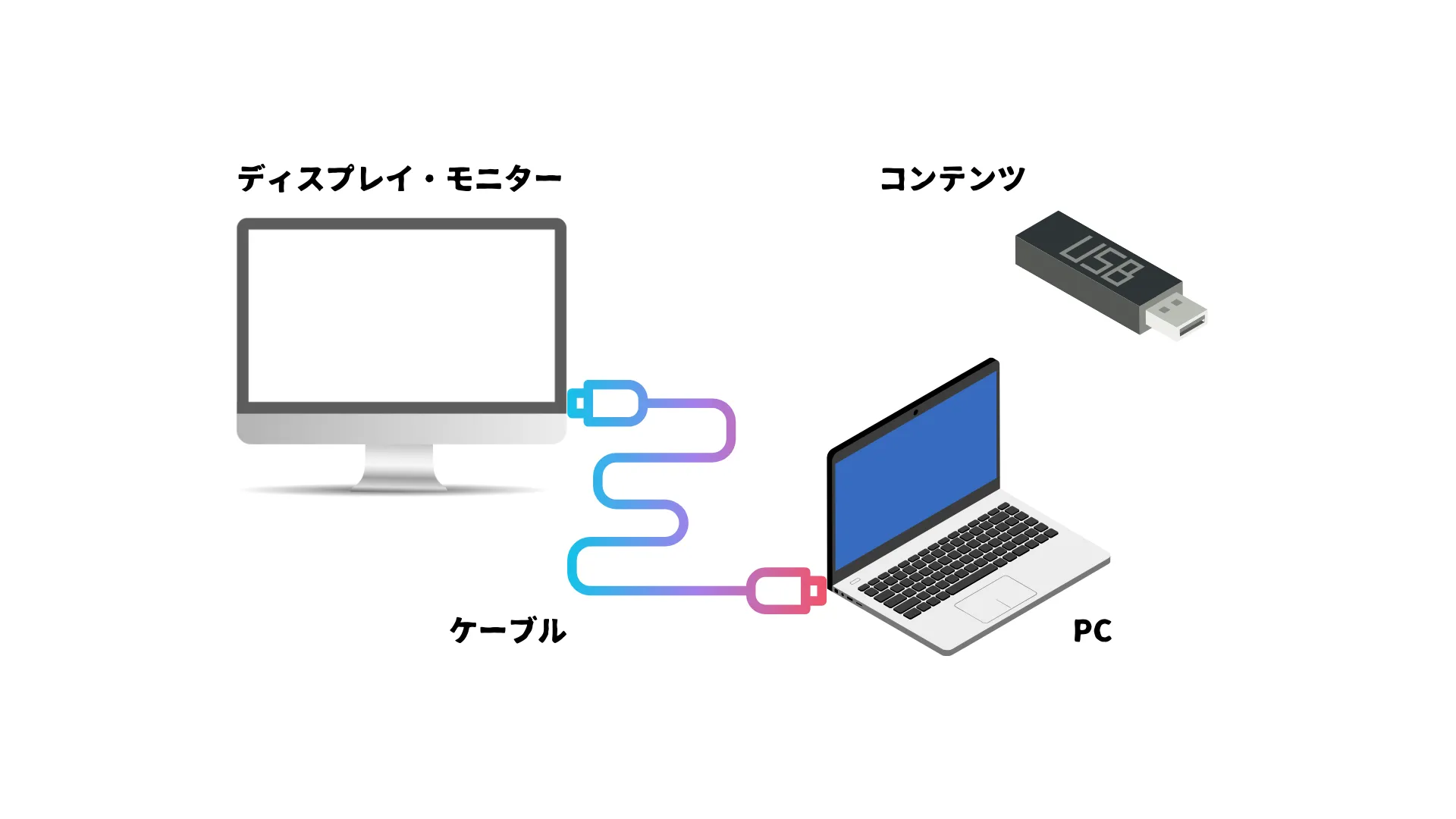
世界基準のLEDビジョンを圧倒的コスパでご提供!
ご購入はもちろん、レンタルのご相談も歓迎しております。
専門のスタッフによる安心のサポートのもと、お客様に最適な提案をさせていただきます。
是非お気軽にLED TOKYOまでご連絡ください。
RELATED WORKS
関連記事
CONTACT
お問い合わせ
LEDビジョン・液晶ディスプレイの購入・レンタルのことならお任せください!